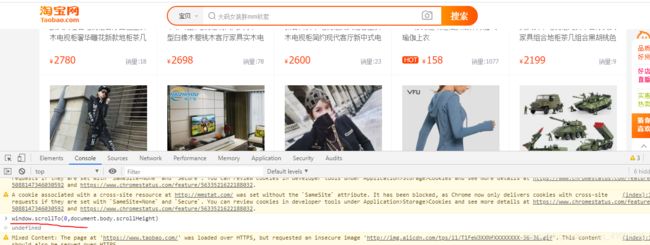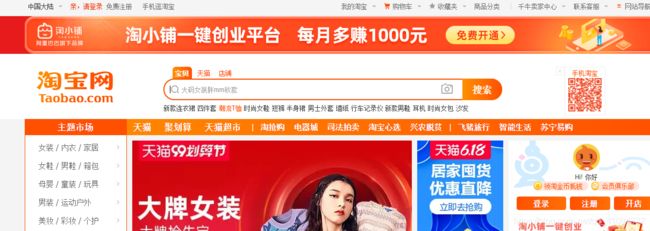11. python爬虫——selenium模块综合使用教程
python爬虫——selenium模块综合使用教程
- 1、selenium模块和爬虫之间的关联
- 2、selenium使用流程
-
- (1)环境安装
- (2)下载浏览器的驱动程序
- (3)实例化一个浏览器对象
- (4)编写基于浏览器自动化的操作代码
- 3、selenium基本操作使用示例:
-
- (1)获取网页数据
- (2)实现点击搜索按钮
- (3)实现滚轮滚动效果
- (4)实现前进、回退效果
- 4、selenium处理iframe
-
- 模拟登陆QQ空间
- 5、selenium无头浏览器规避检测
1、selenium模块和爬虫之间的关联
- 便捷的获取网站中动态加载的数据
- 便捷的实现模拟登陆
selenium模块是基于浏览器自动化的一个模块。
2、selenium使用流程
(1)环境安装
- pip install selenium
(2)下载浏览器的驱动程序
- 谷歌浏览器的驱动程序下载
- 关于Chrome和Chromedriver关系的对照表
注:win32版本可兼容64
(3)实例化一个浏览器对象
(4)编写基于浏览器自动化的操作代码
- 发起请求:get(url)
- 标签定位:find系列的方法
- 标签交互:send_keys(‘xxxx’)
- 执行js程序:execute_script(‘jsCode’)
- 前进,后退:back(),forward()
- 关闭浏览器:quit() / close()
3、selenium基本操作使用示例:
下载完驱动后,将.exe文件放入与.py文件同一个文件夹下
(1)获取网页数据
from selenium import webdriver
from lxml import etree
from time import sleep
#实例化一个浏览器对象(传入浏览器的驱动程序)
bro = webdriver.Chrome(executable_path='./chromedriver')
#让浏览器发起一个指定url对应请求
bro.get('https://www.gushiwen.org/gushi/tangshi.aspx')
#获取浏览器当前页面的页面源码数据
page_text = bro.page_source
#解析企业名称
tree = etree.HTML(page_text)
span_list = tree.xpath('//div[@class="sons"]/div[1]/span')
for span in span_list:
name = span.xpath('./a/text()')[0]
print(name)
sleep(5)
bro.quit()
(2)实现点击搜索按钮
from selenium import webdriver
from lxml import etree
from time import sleep
bro = webdriver.Chrome(executable_path='./chromedriver')
bro.get('https://www.taobao.com/')
#标签定位
search_input = bro.find_element_by_id('q')
#标签交互
search_input.send_keys('Iphone')
#点击搜索按钮
btn = bro.find_element_by_css_selector('.btn-search')
btn.click()
sleep(5)
bro.close()
(3)实现滚轮滚动效果
from selenium import webdriver
from lxml import etree
from time import sleep
bro = webdriver.Chrome(executable_path='./chromedriver')
bro.get('https://www.taobao.com/')
bro.execute_script('window.scrollTo(0,document.body.scrollHeight)')
sleep(5)
bro.quit()
(4)实现前进、回退效果
from selenium import webdriver
from lxml import etree
from time import sleep
bro = webdriver.Chrome(executable_path='./chromedriver')
bro.get('https://www.taobao.com/')
bro.get('https://www.baidu.com')
# 回退
bro.back()
sleep(2)
# 前进
bro.forward()
sleep(2)
bro.close()
4、selenium处理iframe
-
如果定位的标签存在于iframe标签中,则必须使用switch_to.frame(id)
-
动作链(拖动):
from selenium.webdriver import ActionChains- 实例化一个动作链对象:
action = ActionChains(bro) - 触发长按且点击操作:
click_and_hold(div) - 确定偏移值:
move_by_offset(x,y) - 执行动作链:
perform() - 释放动作链对象:
action.release()
- 实例化一个动作链对象:
-
代码
from selenium import webdriver
from time import sleep
#导入动作链对应的类
from selenium.webdriver import ActionChains
bro = webdriver.Chrome(executable_path='./chromedriver')
bro.get('https://www.runoob.com/try/try.php?filename=jqueryui-api-droppable')
#如果定位的标签是存在于iframe标签之中的则必须通过如下操作在进行标签定位
bro.switch_to.frame('iframeResult')#切换浏览器标签定位的作用域
div = bro.find_element_by_id('draggable')
#动作链
action = ActionChains(bro)
#点击长按指定的标签
action.click_and_hold(div)
for i in range(5):
#perform()立即执行动作链操作
#move_by_offset(x,y):x水平方向 y竖直方向
action.move_by_offset(17,0).perform()
sleep(0.5)
#释放动作链
action.release()
bro.quit()
模拟登陆QQ空间
- 需求:
(1)登陆QQ空间
(2)点击账号密码登陆:a.切换至对应的frame;b.获取该frame下的标签
(3)输入账号,输入密码,点击的呢轮毂
- 代码
from selenium import webdriver
from time import sleep
bro = webdriver.Chrome(executable_path='./chromedriver')
bro.get('https://qzone.qq.com/')
bro.switch_to.frame('login_frame')
a_tag = bro.find_element_by_id("switcher_plogin")
a_tag.click()
userName_tag = bro.find_element_by_id('u')
passName_tag = bro.find_element_by_id('p')
sleep(1)
userName_tag.send_keys('123456789')
sleep(1)
passName_tag.send_keys('987654321')
sleep(1)
btn = bro.find_element_by_id('login_button')
btn.click()
sleep(1)
bro.close()
5、selenium无头浏览器规避检测
-
需求:实现使用selenium时无可视化界面并且可以规避检测(反反爬虫机制)
-
代码
from selenium import webdriver
from time import sleep
# 实现无可视化界面
from selenium.webdriver.chrome.options import Options
# 实现规避检测
from selenium.webdriver import ChromeOptions
#实现无可视化界面的操作
chrome_options = Options()
chrome_options.add_argument('--headless')
chrome_options.add_argument('--disable-gpu')
# 实现规避检测
option = ChromeOptions()
option.add_experimental_option('excludeSwitches',['enable-automation'])
bro = webdriver.Chrome(executable_path='./chromedriver',chrome_options=chrome_options,options=option)
#无可视化界面(无头浏览器) phantomJs
bro.get('https://www.baidu.com')
print(bro.page_source)
sleep(2)
bro.close()